どうもこんにちは、Megです。
今回は機械学習の勉強を「Visual Studio Code」(以下VS Code)というエディターで行おうと思い、インストール手順を共有したいと思います!
初めてMacでVS Codeをインストールする方に役立てば幸いです。

Windowsとは微妙にインストールの仕方が違うんだよな
VS Codeのダウンロードページにアクセス
まずはVS Codeのダウンロードページにアクセスしましょう。
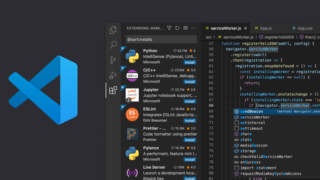
Download Visual Studio Code - Mac, Linux, Windows
Visual Studio Code is free and available on your favorite platform - Linux, macOS, and Windows. Download Visual Studio C...
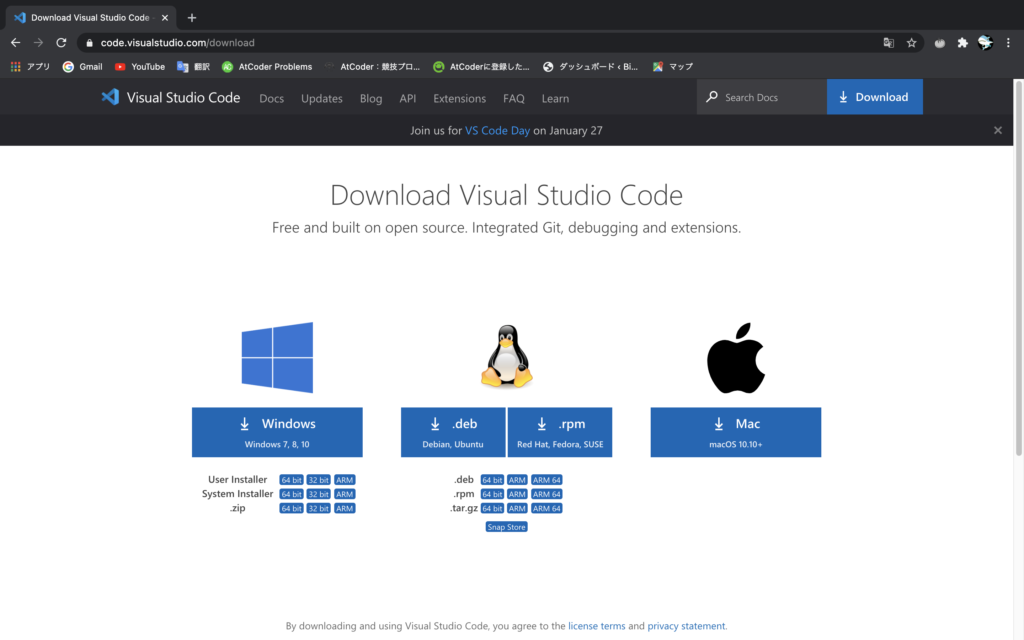
Macの人は一番右の項目をクリックしましょう。
※このページからは、Mac OSが10.10以上でなければVS Codeはインストールできません。Mac OSが10.10以上でない方は、システム環境設定>>ソフトウェアアップデートからアップデートを行いましょう。
zipファイルを開きアプリをインストールする
左下にzipファイルがダウンロードされているのが表示され、数十秒ほどでダウンロードが終了します。
ダウンロードが終了したら、zipファイルをクリックして開きましょう。
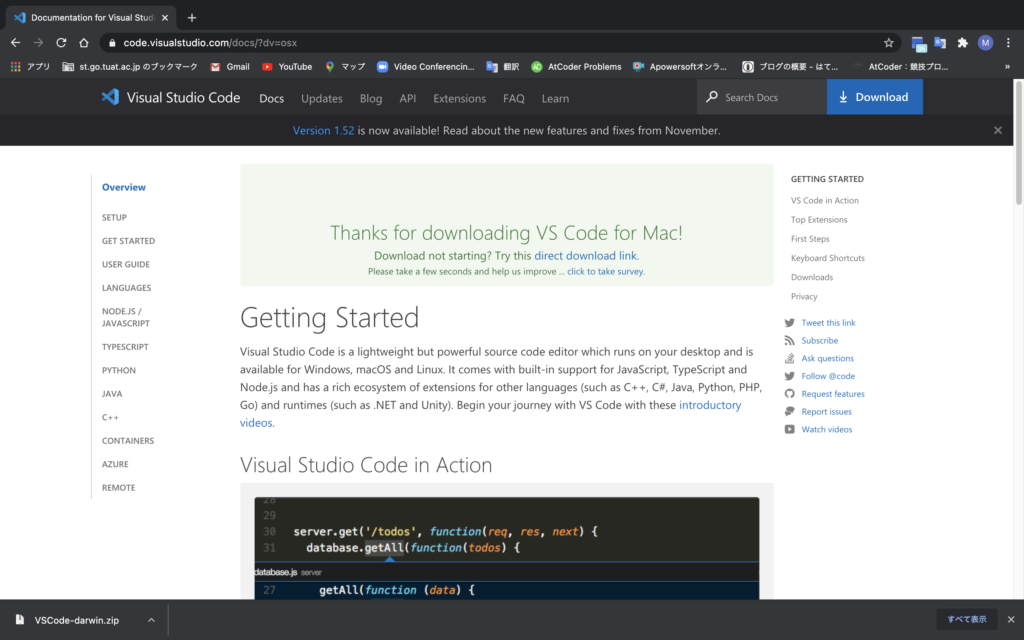
開いたら以下の画面になります。
次に左側の青いアイコンをアプリケーションの項目にドラッグ&ドロップします。
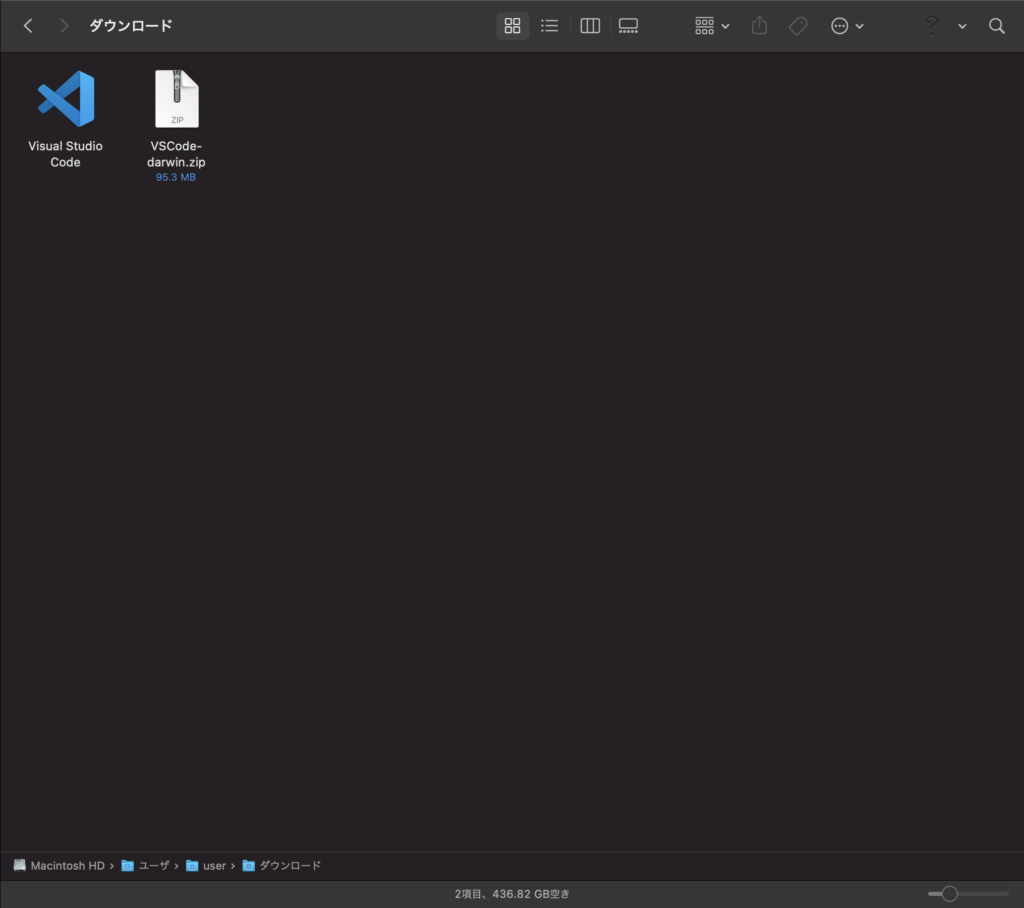
アプリケーションのところにVS Codeのアイコンが表示されていたらOKです!
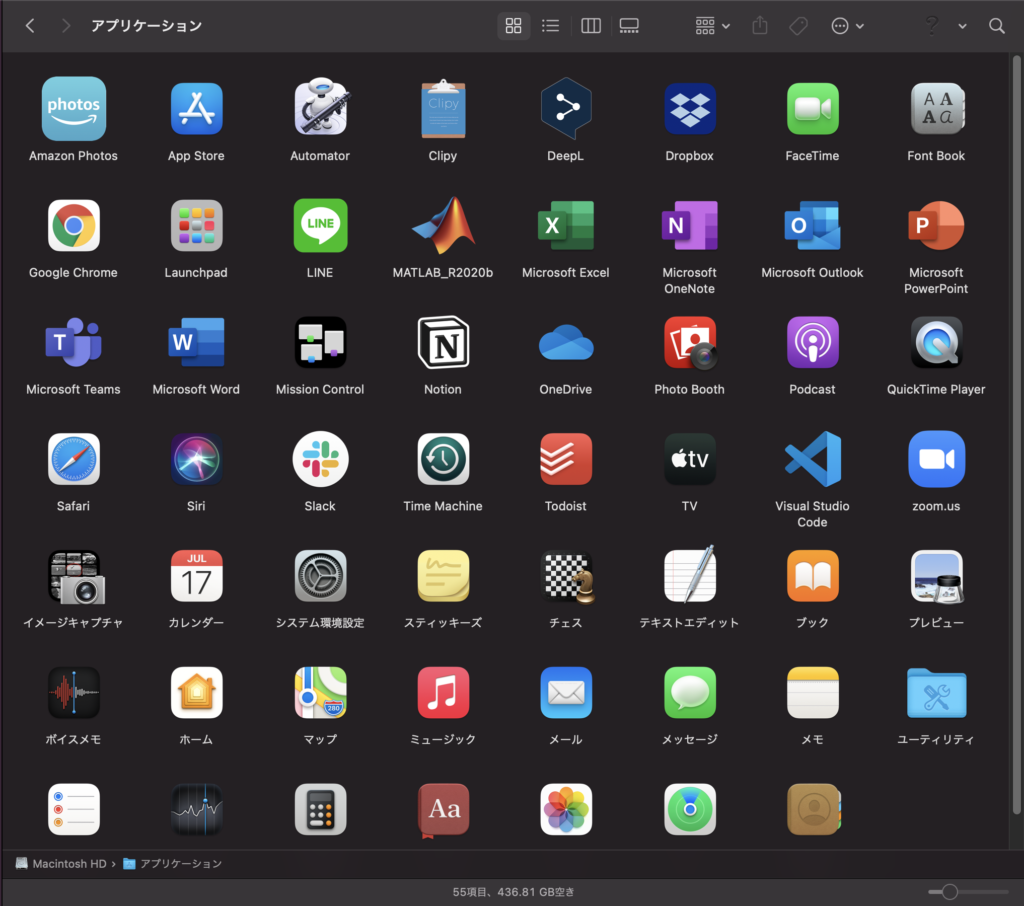
VS Codeを起動する
それではVS Codeを起動していきましょう!
アプリケーション内にあるアイコンをダブルクリックしてください。
そうすると以下の画面が表示されるはずです。
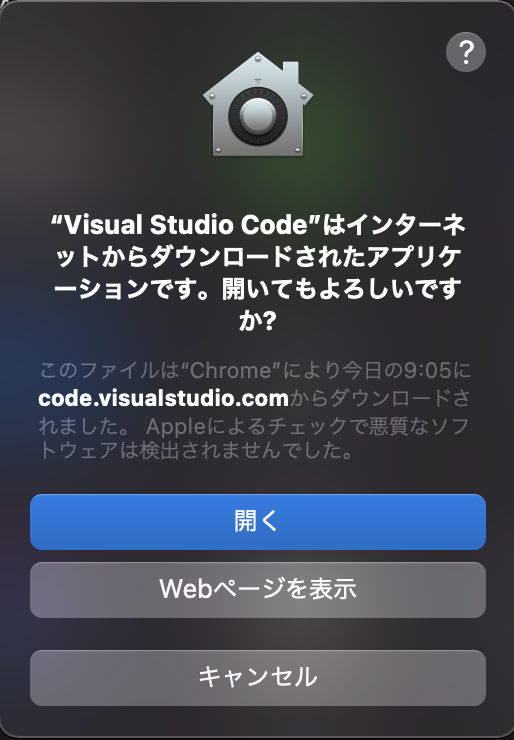
「開く」をクリックしましょう。
数秒間待ったのち、以下の画面が表示されます。
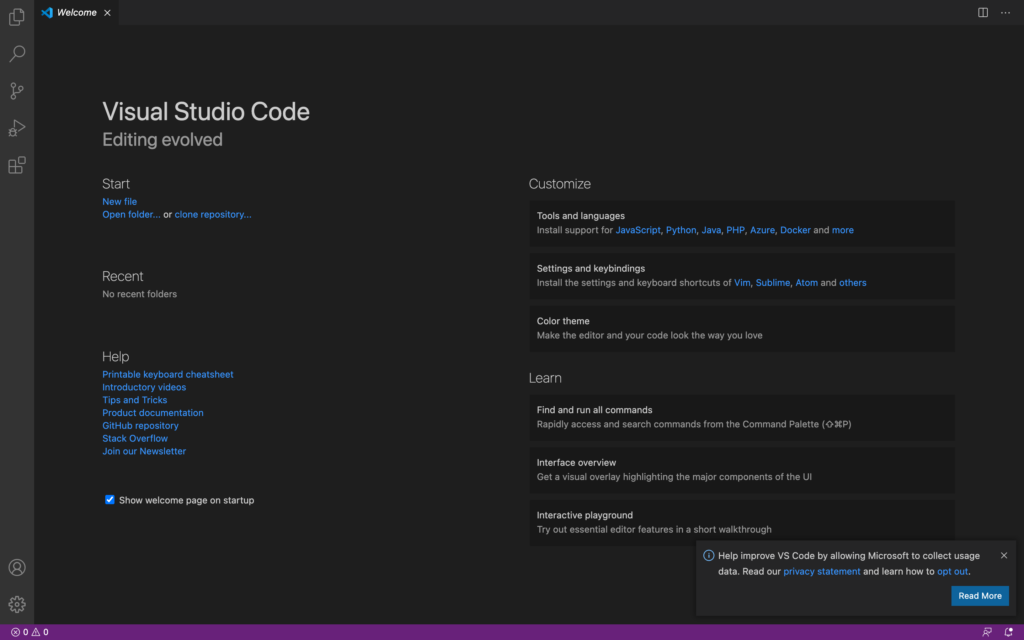
これで、VS Codeのインストールは完了です!

お疲れ様!!
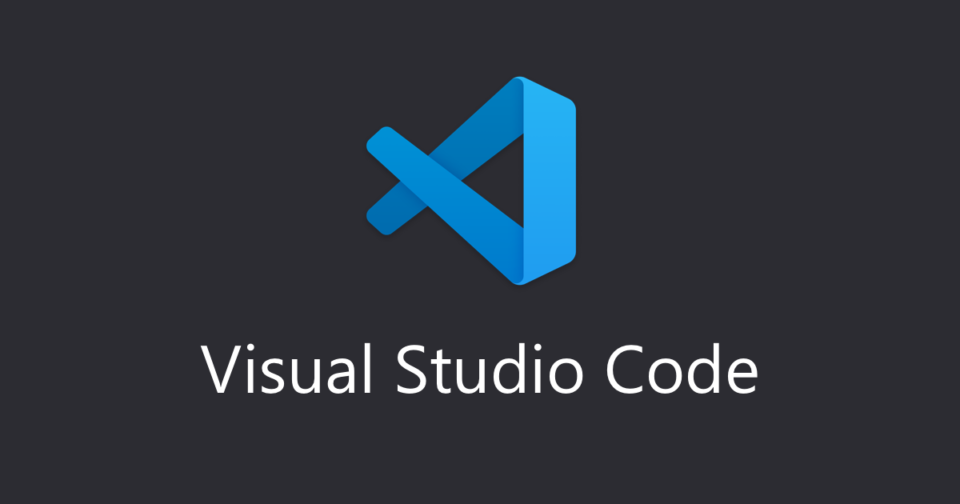
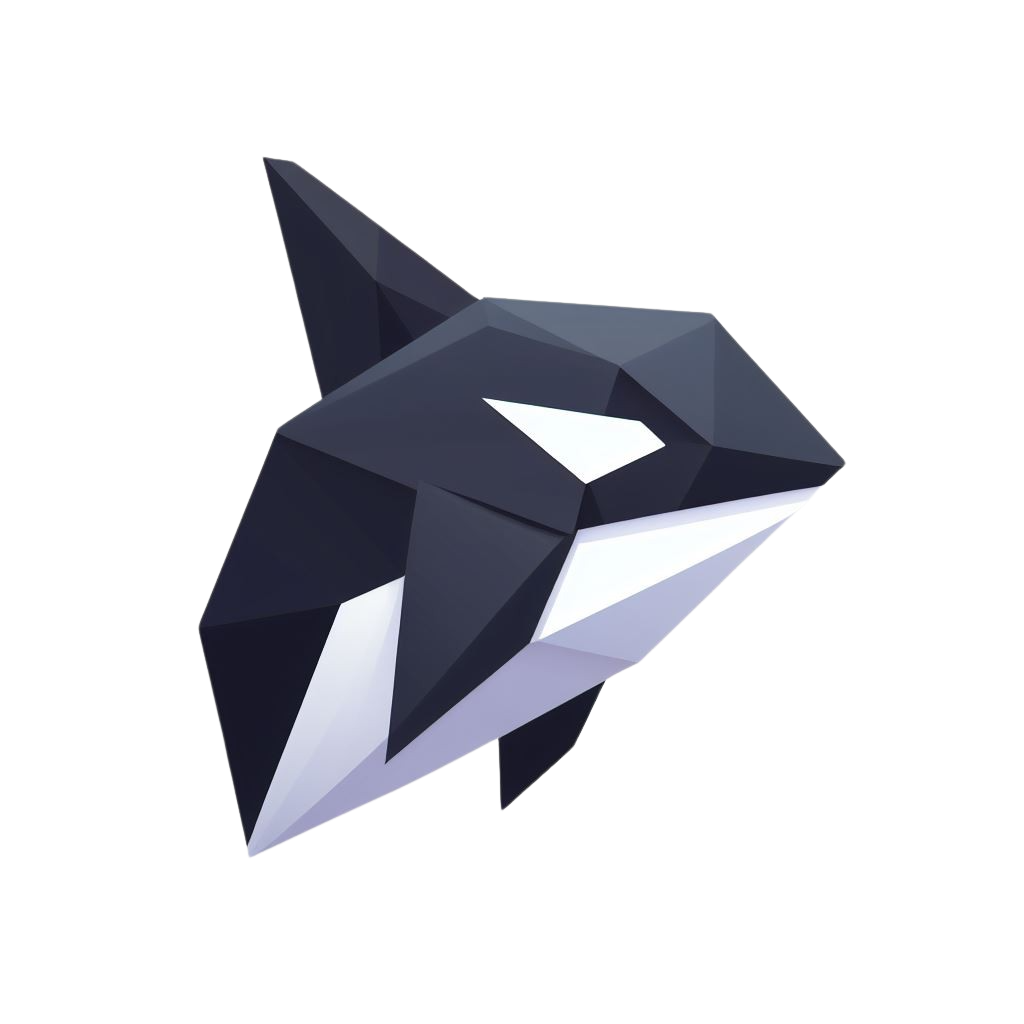
コメント